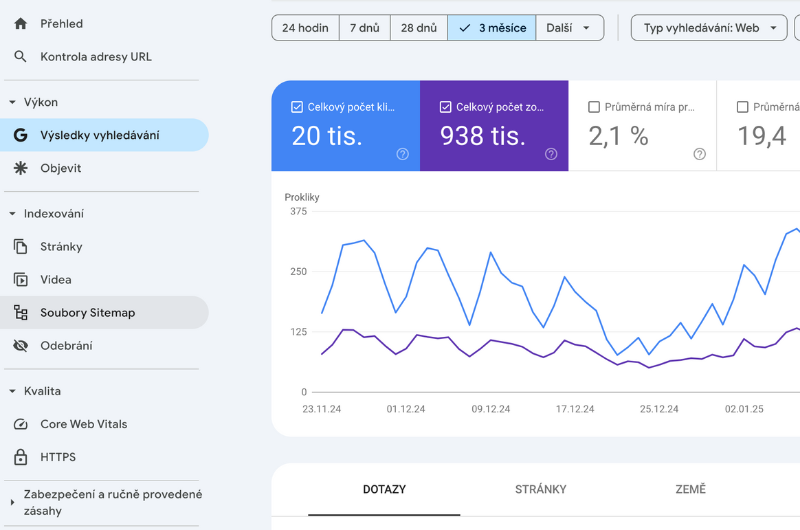Marketing
Marketing
Vše o ALT textech: Jak je napsat, vyhodnotit a spravovat
ALT text vám pomůže optimalizovat svůj obsah pro vyhledávače a dostat se tak na vyšší příčky ve výsledcích vyhledávání. Co je to alternativní text, proč je tak důležitý a jak ho napsat? To se dozvíte v článku.

Co je alternativní text?
Alternativní text je text, který se nachází v HTML kódu a zjednodušeně popisuje, co se nachází na obrázku. Najdete ho také pod označením ALT text, ALT tag, ALT popisek nebo ALT atribut.
Proč používat ALT text?
Může se vám zdát, že vyplňování ALT popisku je v podstatě zbytečné, protože ho nikdo nevidí. Nevzdávejte to ale tak snadno. Za pár řádků se sami přesvědčíte, že se jeho použití vyplatí. Tady jsou čtyři důvody, proč se zaměřit na alternativní popisek:
1. Získáte lepší pozice ve výsledcích vyhledávání
Alternativní text hraje roli v SEO (optimalizace pro vyhledávače). Roboti vyhledávačů totiž nerozeznají, co se na obrázku nachází, ale přečtou jeho alternativní text. Obrázek je tak díky ALT textu optimalizovaný pro vyhledávače – například pro obrázkové vyhledávání Google Images. Obrázek se může zobrazit i v SERPu (stránka výsledků vyhledávání) před organickými výsledky v Obrázkovém boxu.
2. Nevidomí uživatelé se dozví, co je na obrázku
Vaše webové stránky můžou navštívit lidé s vadou zraku. Ti pomocí speciálních technologií poznávají obrázky právě díky alternativnímu textu. Je proto důležité vyplnit alternativní popisek co nejpřesněji.
3. Zobrazí se popisek u obrázku, který se nenačte
Alternativní text se hodí i v případě, kdy se obrázek nenačte. Ať už kvůli špatnému internetovému připojení, nebo například v e-mailu. V těchto chvílích se místo obrázku zobrazí jeho alternativní popis.
4. Při odkazování mají podobu anchor textu
Když je u obrázku, který slouží jako odkaz, vyplněný ALT tag, vyhledávač ho považuje za anchor text (hypertextový odkaz). To pomáhá vyhledávačům rychleji pochopit relevanci a obsah stránky, na kterou odkazujete.
Alternativní text versus titulek
Nepleťte si tyto dva pojmy, i když oba popisují, co se na obrázku děje. Alternativní text běžně na webu nevidíte, zato titulek ano. Ten na vás „vyskočí”, když najedete kurzorem na obrázek. Větší váhu z hlediska SEO má ale alternativní text.
Jak napsat kvalitní ALT text?
Pokud dodržíte tyto čtyři kroky, dokážete napsat kvalitní alternativní text za pár minut:
1. Buďte výstižní
Zkuste napsat alternativní text tak, aby popis co nejvíce odpovídal danému obrázku. Vyhněte se slovům jako je obrázek, fotka nebo fotografie. Vyhledávačům ani vám to nic hodnotného nepřinese. Rovnou pište, co na obrázku nebo fotce vidíte.
Příklad z praxe: dobrý versus lepší alternativní text
Dejme tomu, že je na obrázku obložený chlebíček. Dobrým popiskem by proto byl: obložený chlebíček. Určitě to jde ale líp. Co třeba napsat: obložený chlebíček s vlašským salátem, šunkou, hermelínem a kyselou okurkou? Teď je to mnohem lepší.
2. Buďte struční
To nás přivádí k tomu, že by text neměl být příliš krátký ani příliš dlouhý. Obvykle se jedná o několik slov nebo krátkou větu. Určitě byste neměli přesáhnout 125 znaků včetně mezer.
3. Použijte klíčová slova
Klíčová slova vládnou každému obsahu, proto na ně nezapomeňte ani u ALT tagu. Dávejte si ale pozor, aby popisek nebyl klíčovými slovy nacpaný k prasknutí a aby se v něm klíčová slova neopakovala. Lepšího výsledku tím ve vyhledávání nedosáhnete. A pokud se klíčové slovo do popisku nehodí, nedávejte ho tam. Přirozenost má vždy přednost před optimalizací.
4. Neopakujte se
Nic se nevyrovná originálu. To platí i u alternativního textu. Pro každý obrázek se pokuste vymyslet unikátní ALT text, a kdykoliv to bude možné, vyhněte se duplikaci.
Jak vyhodnotit úspěšnost ALT textu?
Existují dvě varianty: Buď se chcete umístit ve výsledcích obrázkového vyhledávání, nebo váš alternativní text slouží k doplnění a dotvoření textového obsahu a v obrázkovém vyhledávání se zobrazovat nemusí.
Úspěšnost alternativního textu: Obrázkové vyhledávání
Úspěšnou optimalizaci obrázků vyhodnotíte v Google Search Console, kde si zobrazíte statistiku vyhledávání z Google Images. Porovnat tak můžete:
- Celkový počet kliknutí – kolik uživatelů se přes obrázkové vyhledávání prokliklo na vaši stránku.
- Celkový počet zobrazení – kolikrát se váš obrázek zobrazil ve výsledcích vyhledávání.
- Průměrnou míru prokliku (CTR) – kolik procent uživatelů se z celkového počtu zobrazení obrázku prokliklo na váš web.
- Průměrnou pozici – na které pozici ve vyhledávání se váš obrázek zobrazuje.
Přehledně se vám vše zobrazí v grafu a tabulce. V ní si navíc prohlédnete, jak účinná byla jednotlivá klíčová slova.
Úspěšnost alternativního textu: Doplnění textového obsahu
Pokud vaším primárním cílem není, aby se obrázek zobrazoval ve výsledcích obrázkového vyhledávání, není to ani potřeba vyhodnocovat. Při psaní firemního blogu a dalších podobných aktivitách vám pravděpodobně půjde o to, aby obrázky podpořily textový obsah. Výsledkem tak bude vyšší návštěvnost nebo déle strávený čas na stránce. Tyto metriky můžete vyhodnotit v Google Analytics.
Naučte se ovládnout ALT texty: Kompletní postupy pro různé nástroje
V následující části článku si ukážeme, jak snadno a rychle pracovat s ALT texty v různých nástrojích. Společně projdeme, jak vyhodnotit jejich úspěšnost pomocí Google Search Console a Google Analytics 4, a také si vysvětlíme, jak ALT texty doplnit přímo ve WordPressu. Nebojte, všechno popíšeme krok za krokem, takže to zvládne opravdu každý. Díky těmto praktickým návodům posunete své obrázky na vyšší úroveň a zajistíte lepší výsledky nejen ve vyhledávačích, ale i pro své návštěvníky.
Návod, jak vyhodnotit úspěšnost ALT textů v Google Search Console (GSC)
Google Search Console je bezplatný nástroj od společnosti Google, který umožňuje sledovat a analyzovat výkon vašeho webu ve výsledcích vyhledávání. Pro vyhodnocení úspěšnosti ALT textů postupujte následovně:
- Přihlaste se do Google Search Console: Navštivte Google Search Console a přihlaste se pomocí svého Google účtu.
- Vyberte svůj web: Po přihlášení zvolte web, který chcete analyzovat.
- Přejděte do sekce „Výkon“: V levém menu klikněte na „Výkon“.
- Zvolte typ vyhledávání „Obrázek“: Nad grafem klikněte na filtr „Typ vyhledávání“ a vyberte „Obrázek“.
- Analyzujte metriky:
- Celkový počet kliknutí: Počet uživatelů, kteří klikli na váš obrázek ve výsledcích vyhledávání.
- Celkový počet zobrazení: Kolikrát se váš obrázek zobrazil ve výsledcích vyhledávání.
- Průměrná míra prokliku (CTR): Procento zobrazení, která vedla ke kliknutí.
- Průměrná pozice: Průměrná pozice vašeho obrázku ve výsledcích vyhledávání.
- Vyhodnoťte účinnost ALT textů: Na základě těchto metrik můžete posoudit, jak dobře vaše ALT texty fungují a zda přispívají k lepší viditelnosti vašich obrázků ve vyhledávání.
Návod, jak vyhodnotit úspěšnost ALT textů v Google Analytics 4 (GA4)
Google Analytics 4 je pokročilý analytický nástroj, který poskytuje detailní informace o návštěvnosti a chování uživatelů na vašem webu. Pro analýzu výkonu obrázků s ohledem na ALT texty postupujte takto:
- Přihlaste se do Google Analytics: Navštivte Google Analytics a přihlaste se.
- Vyberte příslušný účet a službu: Zvolte web, který chcete analyzovat.
- Přejděte do sekce „Průzkumy“: V levém menu klikněte na „Průzkumy“ (Explore).
- Vytvořte nový průzkum: Klikněte na „Vytvořit nový průzkum“ a zvolte vhodný typ (např. „Průzkum volné formy“).
- Přidejte dimenze a metriky:
- Dimenze: Přidejte „Stránka“ nebo „Název stránky“.
- Metriky: Přidejte „Zobrazení stránky“, „Průměrná doba trvání relace“ apod.
- Aplikujte filtry: Pokud máte strukturované URL nebo názvy stránek, které obsahují obrázky, můžete použít filtry pro zúžení dat na stránky s relevantními obrázky.
- Analyzujte data: Sledujte, jaký vliv mají stránky s optimalizovanými ALT texty na chování uživatelů, např. zda vedou k delší době strávené na stránce, nižší míře opuštění webu nebo vyšší míře konverze, jako je vyplnění formuláře, kliknutí na CTA tlačítko či dokončení objednávky.
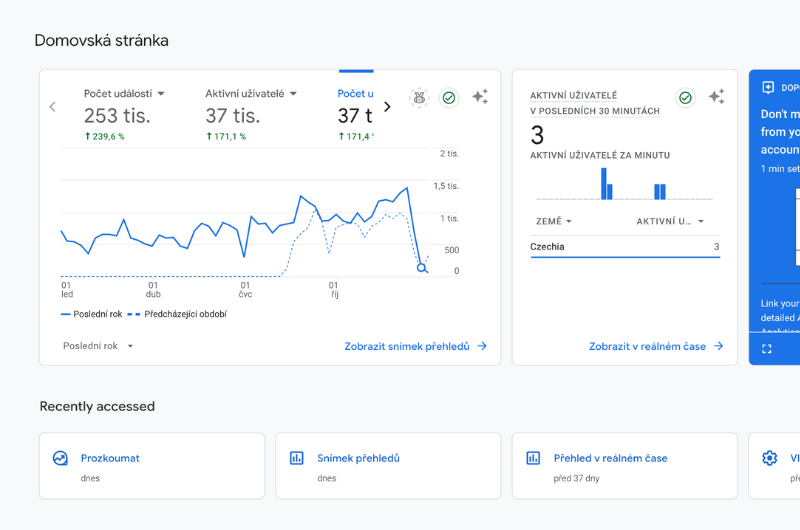
Návod, jak doplnit ALT text ve WordPressu
WordPress je populární redakční systém, který umožňuje snadnou správu obsahu včetně obrázků. Pro přidání nebo úpravu ALT textu u obrázků postupujte následovně:
- Přihlaste se do administrace WordPressu: Navštivte přihlašovací stránku vašeho webu (obvykle vasedomena.cz/wp-admin) a přihlaste se.
- Otevřete knihovnu médií: V levém menu klikněte na „Média“ a poté na „Knihovna“.
- Vyberte obrázek: Klikněte na obrázek, ke kterému chcete přidat nebo upravit ALT text.
- Přidejte nebo upravte ALT text: V pravém panelu najdete pole „Alternativní text“. Zde zadejte popis obrázku, který přesně vystihuje jeho obsah.
- Uložte změny: Po doplnění ALT textu klikněte na tlačítko „Aktualizovat“ pro uložení změn.
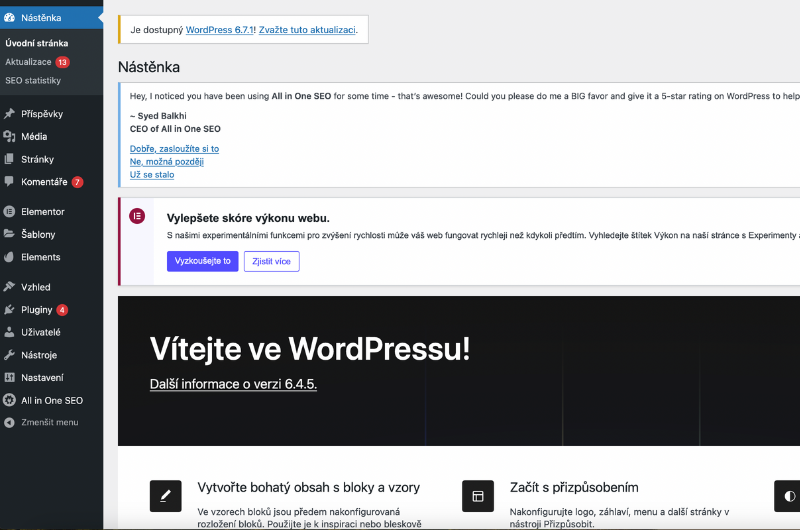
Gutenberg Editor (novější verze WordPressu)
Pokud používáte Gutenberg Editor (blokový editor), můžete ALT text přidat přímo při vkládání obrázku do příspěvku:
- Přidání obrázku: V editoru klikněte na ikonu „+“ (Přidat blok) a vyberte blok Obrázek.
- Výběr obrázku: Nahrajte nový obrázek nebo vyberte existující z knihovny médií.
- Vyplnění ALT textu: Po výběru obrázku se v pravém panelu zobrazí pole Alt text (Alternativní text). Sem vyplňte odpovídající popis obrázku.
- Uložení příspěvku: Po přidání ALT textu pokračujte v úpravě příspěvku a nezapomeňte uložit nebo aktualizovat článek.
Chcete mít jistotu, že váš ALT text bude perfektní? Nechte to na myTimi
Napsání ALT textu moc času nezabere, ale přinese vám pozitivní výsledky – hlavně ty ve vyhledávání. Pokud se chcete dostat na vyšší pozice, napište nám. Zanalyzujeme váš web a optimalizujeme ho pro vyhledávače. Stejně, jako jsme to udělali třeba pro Lamael – tomu jsme během tří měsíců pětinásobně zvýšili návštěvnost webu.

 +420 601 126 669
+420 601 126 669 obchod@mytimi.cz
obchod@mytimi.cz